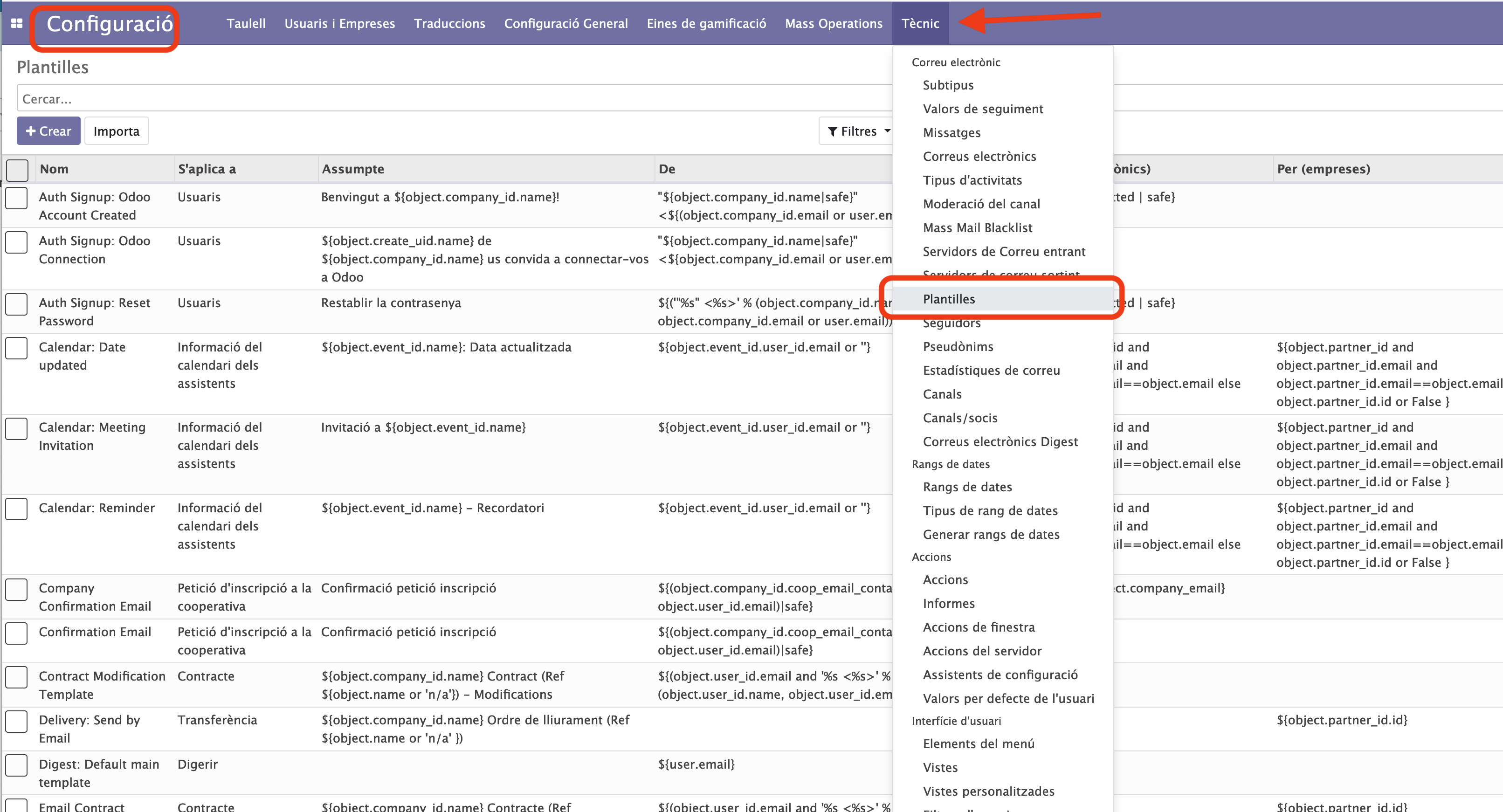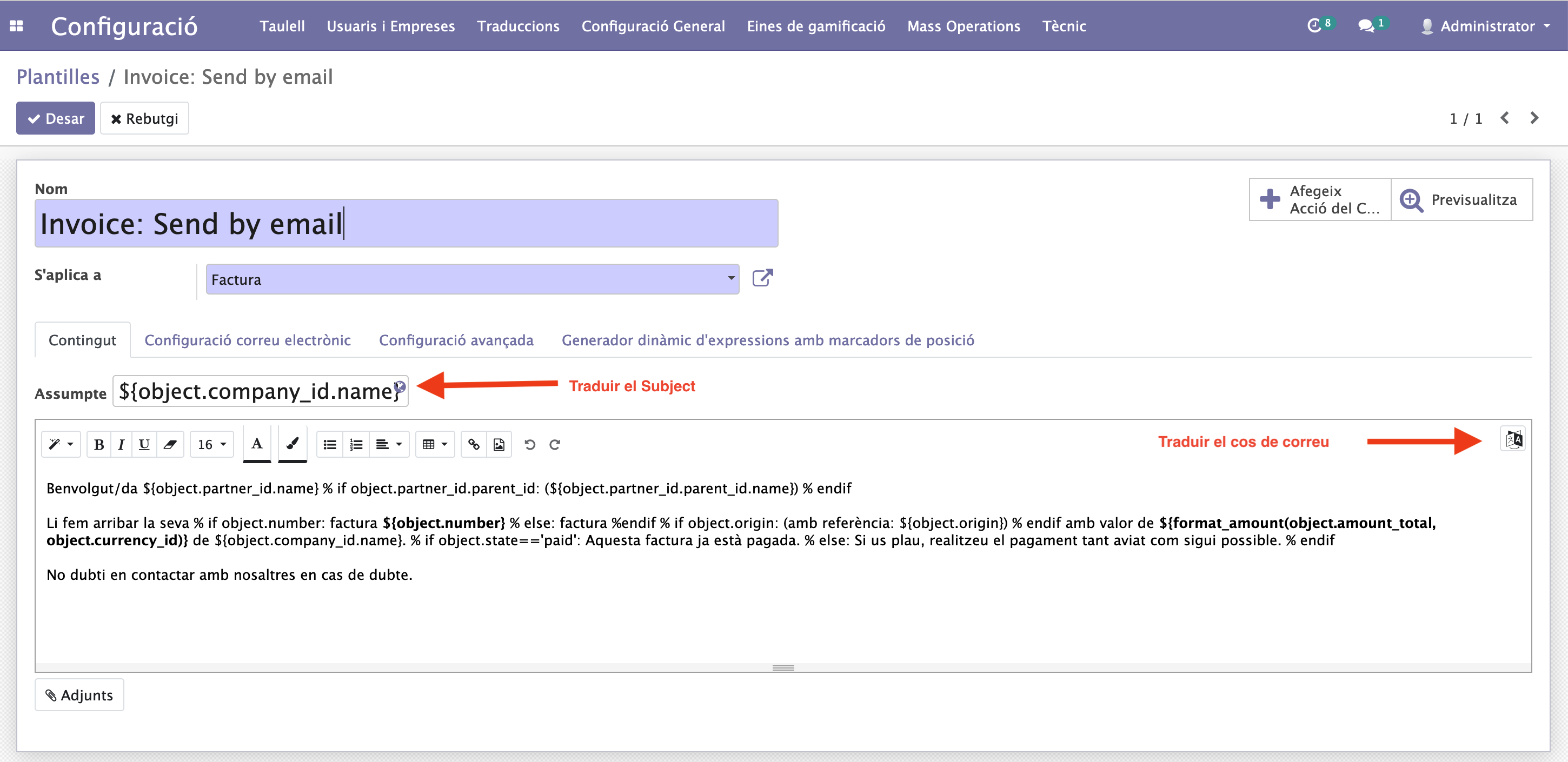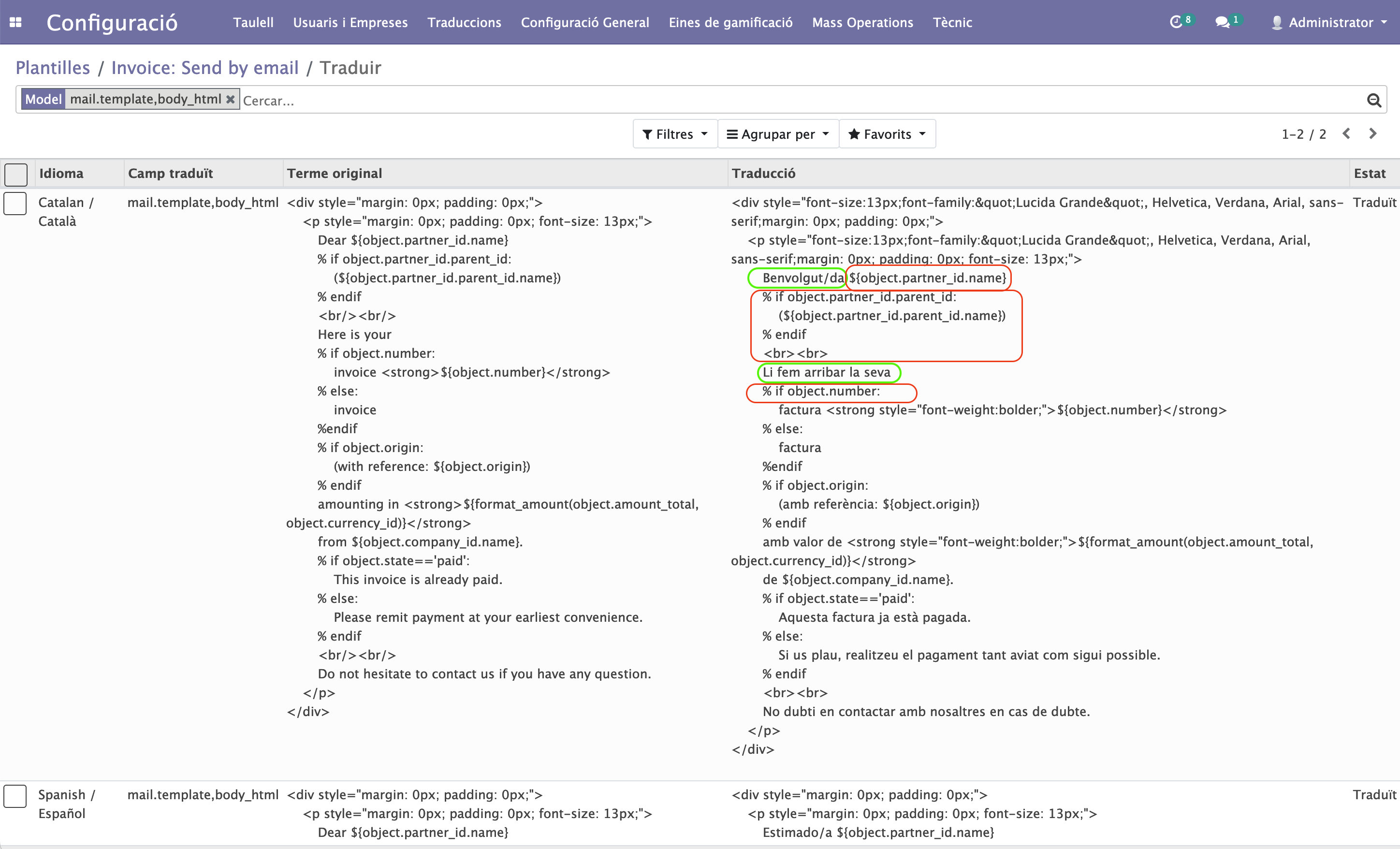Gestionar plantilles de correu electrònic
Alguns correus electrònics s'envien automàticament durant determinades accions (per.per exemple.exemple, Easy my coop envia una notificació quan es valida una sol·licitud de subscripció) i d'altres s'ofereix la possibilitat d'enviar documents (per exemple quan s'emet una factura) a partir de plantilles predefinides.
Per accedir a la llista de plantilles disponibles, cal disposar de permís d'accés a característiques tènicquescniques sense mode programador o activar el mode programador. llavosLlavors cal anar a
Configuració->Tècnic->Correu electrònic->Plantilles
Haurem de localitzar la plantilla a adaptar o traduir. Podeu adaptar o traduir una plantilla existent o crear una de nova.
Editar o traduir una plantilla existent
Haurem de localitzar la plantilla a adaptar o traduir.
Feu clic a la plantilla que voleu editar.editar/traduir
Aneu amb compte que els caràcters especials es refereixen a objectes d'Odoo (comencen amb el caràcter "$")que relacionats amb la persona a qui s'envia el correu electrònic. El if-else/end permet considerar diversos escenaris. Recomanem no modificar aquests caràcters si no es tenen coneixements de programació en phyton
Per a traduir el "subject" cal clicar al símbol del planeta
Per a traduir el cos del missatge cal anar al símbol de traducció de la part superior dreta de la finestra
Per a cada idioma s'haurà d'adaptar la traducció, parant atenció a la maquetació.
És imprescindible no tocar els termes font en Python o HTML